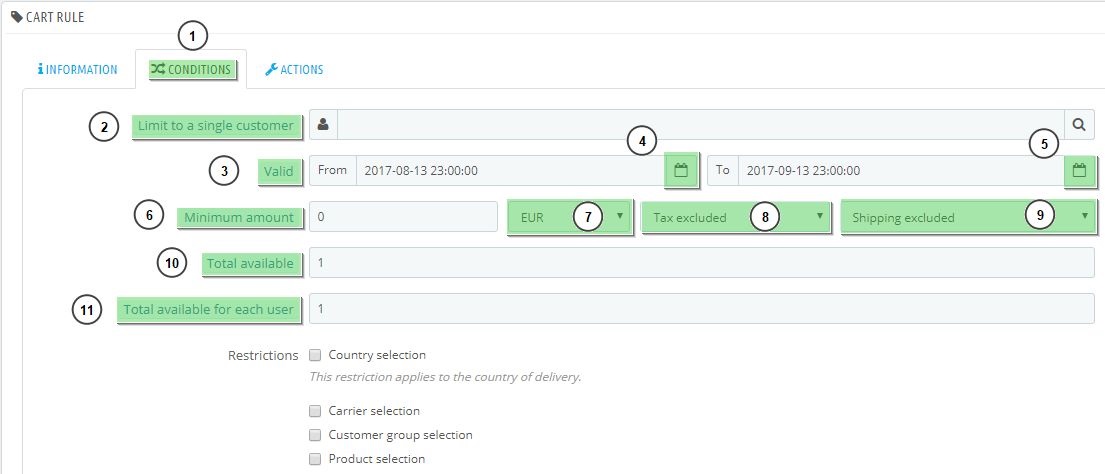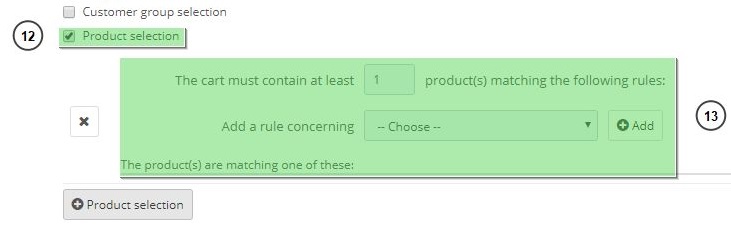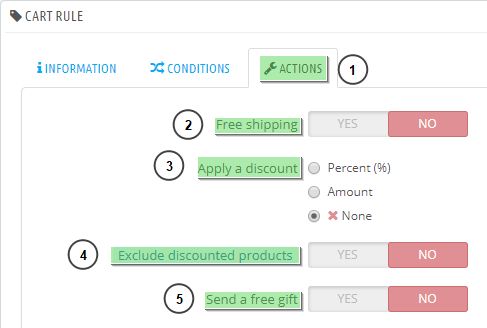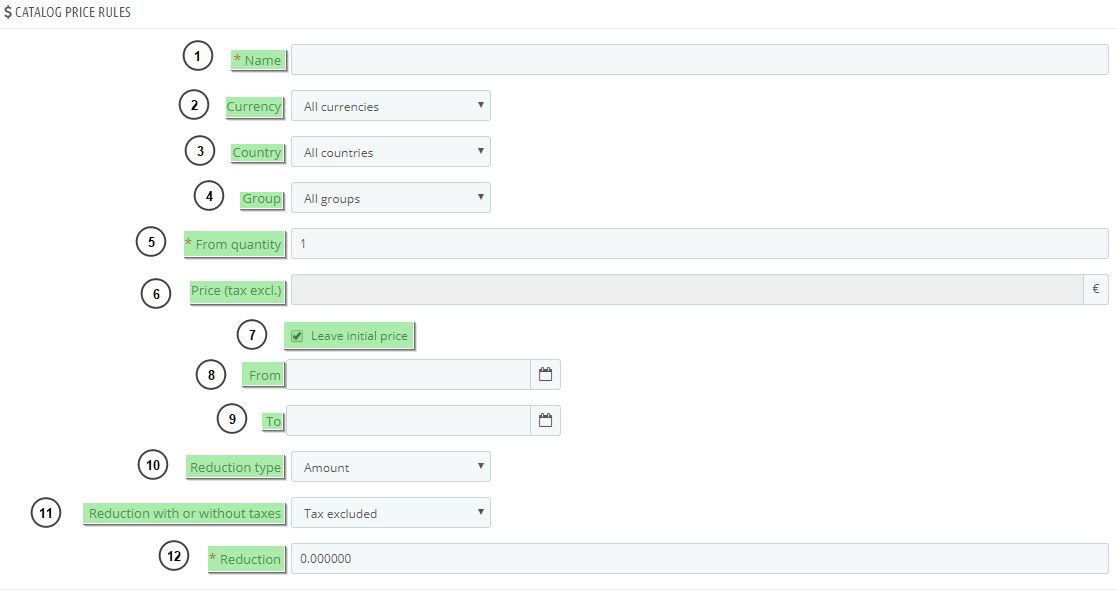Un ecommerce no está completo sin campañas en las que ofrecer a sus clientes promociones o descuentos determinados. En este artículo vamos a ver cómo configurarlas.
Prestashop permite crear descuentos en el carrito o en el catálogo para productos específicos, usuarios o categorías de productos, desde su panel de administración.
Las dos opciones que ofrece son las Reglas del carrito y Reglas del catálogo.
Reglas del carrito
1. Desde el backoffice, acceder a Catálogo (1) > Descuentos > Reglas del carrito (2)
2. A continuación haga click en el botón Añadir una nueva regla de carrito (3).
3. Para configurar la regla debe rellenar los siguientes campos de cada subpestaña:
PESTAÑA INFORMACIÓN (1)
- Nombre (2): Es el nombre del cupón que se mostrará en el resumen de compra y en la factura. Es un campo obligatorio. Deberá rellenarlo para los distintos idiomas que tiene en su tienda (3).
- Descripción (4): Es un dato interno, no se mostrará al cliente.
- Código (5): Código necesario para aplicar el descuento. Puede generar uno haciendo clic sobre Generar (6), o puede dejarlo vacío, de esta manera el cupón se aplicará siempre.
- Highlight (7): Si está activado, muestra el cupón como disponible en el resumen de la compra.
- Uso parcial (8): Si está activado y el importe de la compra del cliente es inferior al descuento del cupón, PrestaShop generará un nuevo cupón descuento por el valor restante.
- Prioridad (9): Es el grado de prioridad que tiene este cupón con respecto del resto de cupones creados y aplicables.
- Estado (10): Activo o inactivo.
Para que los cambios se guarden, y antes de pasar a la siguiente pestaña, haga clic en Guardar y permanecer (11).
PESTAÑA CONDICIÓN (1)
- Limitar a un solo cliente (2): Si se introduce el nombre de un cliente, el cupón se limitará únicamente a este usuario. Si se deja en blanco, estará disponible para todos los clientes.
- Validez (3): Período de validez del cupón. Para rellenar más fácilmente estos campos, dispone de los botones señalados con 4 y 5.
- Importe mínimo (6): Esta opción nos permite definir el importe mínimo para que se pueda aplicar el vale, pudiendo seleccionar la moneda (7), si incluye o no tasas (8) y si incluye o no transporte (9).
- Total disponible (10): Total de vales disponibles.
- Total disponible para cada usuario (11): Número de veces que puede usar cada usuario el cupón.
- Restricciones:
- Selección de país: Se indica los países de entrega a los que se le puede aplicar.
- Selección de transportista: Se indica los transportistas a los que se le puede aplicar.
- Selección de grupos de cliente: Se indica los grupos a los que se le puede aplicar.
- Selección de producto (12): Permite añadir una regla a un grupo específico, rellenando los siguientes puntos (13):
- El carrito debe contener al menos X productos que coinciden con las siguientes reglas: Para que dicha regla se aplique, el carrito debe tener al menos X productos, si no no se aplicará.
- Agregar una regla relativa a: En este apartado seleccionaremos a qué contenido del catalogo queremos aplicar la regla.
PESTAÑA ACCIONES (1)
- Envío gratis (2): Activo o inactivo.
- Aplicar descuento (3):
- Porcentaje (%): Indicar el porcentaje de descuento, no aplicable al coste del envío.
- Importe: Indicar el importe a descontar, así como la moneda y si las tasas están incluidas o no.
- Ninguno: No aplicar ningún descuento sobre el importe de los productos.
- Excluir productos con descuentos (4): Si se activa, el cupón de descuento no se aplicará a productos que ya estén en oferta.
- Enviar un regalo (5): Si está activa, se deberá seleccionar el producto a regalar, y se añadirá a la cesta sin importe.
Reglas de catálogo
1. Desde el backoffice, acceder a Catálogo (1) > Descuentos > Reglas de catálogo (2)
2. A continuación haga click en el botón Añadir una nueva regla de precio al catálogo (3).
3. Para configurar la regla debe rellenar los siguientes campos de cada subpestaña:
PESTAÑA INFORMACIÓN (1)
- Nombre (1): Es el nombre de la regla de descuento que se aplicará a un producto en concreto.
- Moneda (2): Moneda a la cual se aplicará la regla.
- País (3): La regla se aplicará a los clientes del país seleccionado.
- Grupo (4): La regla se aplicará a los clientes que pertenezcan a un grupo específico de clientes.
- A partir de (cantidad) (5): La regla se aplicará sólo si el pedido tiene al menos una cantidad determinada de productos.
- Precio (impuestos excluidas) (6): El nuevo precio para el producto. Aquí puedes cambiar el precio de los productos que coincidan con las reglas que estás estableciendo. De forma predeterminada, la regla se aplicará al precio base.
- Mantener precio inicial (7): Activado o Desactivado.
- Desde (8) y A (9): La regla se aplicará en este marco de tiempo.
- Tipo de descuento (10): El descuento puede ser de una cantidad de dinero especificada o un porcentaje de la cantidad total del pedido.
- Descuento con o sin impuestos (11): El descuento puede o bien incluir el impuesto, o dejar el impuesto como es.
- Descuento (12): El valor del descuento. En función del “Tipo de descuento” establecido, si introduces “10.0” en este campo se puede entender como “10 € de descuento” o “10% de descuento”.




 Contacto
Contacto